A navegação fica mais lenta, a incapacidade de transmitir, a queda nos sinais de Wi-Fi, cada um desses problemas é enlouquecedor em um mundo em que conectar é, para alguns, tão necessário quanto respirar, felizmente existem maneiras e métodos para que sua internet seja estável o suficiente e neste artigo vamos mostrar-lhe como aumentar a velocidade do Wi-Fi.
Portanto, se você sentir que o seu Wi-Fi está lento, há muitas ferramentas que você pode usar para testar a velocidade da sua internet. Existem também alguns truques que você pode tentar para corrigir seus problemas de rede.
No entanto, se a única maneira de obter uma recepção decente é ficar próximo ao roteador sem fio, essas dicas simples podem ajudá-lo a otimizar sua rede. Vamos dar uma olhada nessas dicas e truques úteis para você.

1.- Verifique sua conexão de internet a cabo
Antes de culpar o Wi-Fi, certifique-se de que a Internet que entra em sua casa está funcionando como deveria. Encontre um cabo Ethernet e conecte seu computador diretamente ao modem; você pode precisar de um Adaptador USB para Ethernet se o seu laptop não tiver uma porta Ethernet.
Execute um teste de velocidade para ver a velocidade da sua internet. Se não corresponder à velocidade da sua conta de internet, pode ser necessário ligar para o seu ISP ou substituir o seu modem.
Se o seu teste de velocidade corresponde à sua conta de internet, mas ainda parece lento, pode ser hora de encontrar um plano melhor.
Se o modem parecer bom, tente executar o teste novamente sem fio, parando ao lado do roteador. Se você obtiver velocidades igualmente boas próximo ao roteador, mas não em qualquer outro lugar da casa, então sua cobertura Wi-Fi pode ser a culpada.
Se a sua internet ainda estiver lenta ao lado do roteador, você pode ter algum equipamento desatualizado que precisa de uma atualização.
2.- Atualize o firmware do seu roteador

Antes de começar a ajustar as coisas, é uma boa ideia atualizar seu roteador. Os fabricantes de roteadores estão sempre aprimorando o software para obter um pouco mais de velocidade. A facilidade ou dificuldade de atualizar o firmware depende inteiramente do fabricante e do modelo do dispositivo.
Outros modelos, especialmente os mais antigos, ainda exigem que você visite o site do fabricante, baixe um arquivo de firmware da página de suporte do roteador e carregue-o na interface de administrador.
É tedioso, mas ainda é uma coisa boa, pois seria uma solução tão simples. Na verdade, mesmo que sua rede sem fio não esteja com problemas, você deve atualizar seu firmware regularmente para melhorar o desempenho, aprimorar recursos e atualizar a segurança.
Se você realmente deseja obter o máximo do seu roteador atual, os aventureiros devem procurar firmware de terceiros, como o DD-WRT de código aberto. O DD-WRT pode aumentar o desempenho e fornecer acesso a recursos de rede mais avançados, incluindo a capacidade de instalar uma rede virtual privada (VPN) diretamente no roteador.
3.- Obtenha uma localização ideal do roteador

Nem todas as casas distribuirão o sinal Wi-Fi igualmente. O fato é que o local onde você colocar o roteador pode afetar muito a cobertura sem fio. Pode parecer lógico ter o roteador dentro de um gabinete e fora do caminho, ou bem próximo à janela por onde o cabo entra.
Mas isso nem sempre é o caso. Em vez de prendê-lo na extremidade da sua casa, o roteador deve estar no centro da sua casa, se possível, para que o sinal possa chegar a todos os cantos com facilidade.
Você também pode estar interessado em: 7 melhores aplicativos para descobrir as chaves Wifi
Além disso, os roteadores sem fio precisam de espaços abertos, longe de paredes e obstruções. Portanto, embora seja tentador colocar aquela caixa preta feia em um armário ou atrás de uma pilha de livros, você obterá um sinal melhor se ela estiver cercada por uma grande área externa.
4.- Desativar invasores de Wi-Fi

O problema pode muito bem não ter nada a ver com a interferência ou alcance do Wi-Fi. Se sua rede estiver aberta ou tiver uma senha fraca, você pode ter um ou dois convidados indesejados em sua rede. Se o vizinho estiver baixando todas as oito temporadas de suas séries favoritas em seu Wi-Fi, seus chats de vídeo serão prejudicados.
Essas ferramentas podem ajudá-lo a encontrar uma lista de dispositivos em seu Wi-Fi, o que pode ajudá-lo a detectar vizinhos indesejados. A interface de gerenciamento do seu roteador também pode ser um analisador de tráfego de algum tipo que informará quais dispositivos estão usando muitos dados.
Assim que encontrar o invasor e consertar o problema, proteja sua rede com uma senha forte, de preferência WPA2, pois o WEP é muito fácil de quebrar, então outros não podem entrar.
5.- Vá mais longe com um extensor de alcance ou sistema mesh Wi-Fi
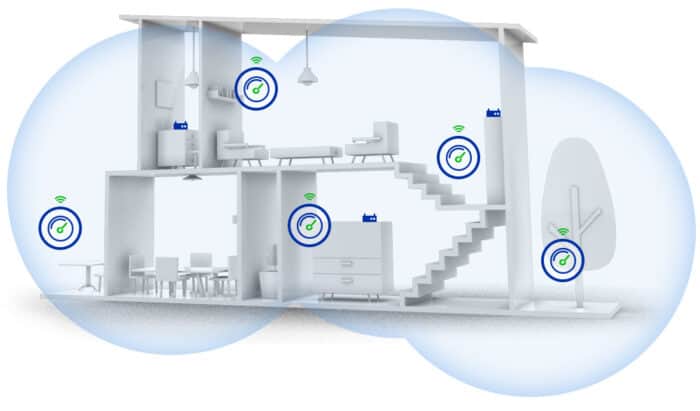
Alguns roteadores mais novos podem ter um alcance melhor do que o seu batedor antigo, mas em muitas casas, você ainda não pode obter o alcance de que precisa. Se a rede tiver que cobrir uma área maior do que o roteador é capaz de transmitir, ou se houver muitos cantos para contornar e paredes para penetrar, o desempenho será inevitavelmente prejudicado.
Extensores de alcance típicos recebem um sinal de seu roteador e o retransmitem para seus dispositivos e vice-versa. No entanto, embora sejam baratos, eles geralmente não são tão eficazes quanto os sistemas de rede Wi-Fi, que substituem completamente o roteador existente.
Em vez de simplesmente repetir o sinal de um roteador, várias unidades trabalham juntas para rotear o tráfego de volta de forma inteligente para o seu modem, cobrindo sua casa em uma única rede Wi-Fi que alcança todos os lugares que você precisa.
Conclusões
Estes são alguns dos muitos métodos que você pode considerar para aumentar o sinal de sua rede Wi-Fi, embora existam muitos mais métodos, estes que acabamos de apresentar são geralmente os mais eficazes. Aproveite e obtenha o máximo dessas informações valiosas.






